从0开始学习GitHub 系列之「02.加入 GitHub」
看完昨天的文章「从0开始学习 GitHub 系列之「初识 GitHub」」估计不少人已经开始期待我继续更新了,这不赶紧马不停蹄,加班加点给你们更新了第二篇。在更新本篇文章之前先回答昨天大家留言的两个问题:
本文引用地址:http://www.eepw.com.cn/article/201704/358355.htmGitHub 需要翻墙么?
印象中 GitHub 之前确实总是断断续续的访问不了,不过在13年初的时候有段时间最严重,一度被封了,当时李开复老师再也忍无可忍,公开发了一条抗议 GitHub 被封的微博,这事我印象很深,因为我是12年底加入的 GitHub ,那时候简直像遇到世外桃源一般,但是也深受老是访问不了的困扰,很多人早就对这件事怨声载道了,加上李开复老师的声讨,这一下就炸开了锅,微博上纷纷转发谴责,算的上是整个IT界的大新闻,后来因为这事影响太大了,没过几天 GitHub 就可以正常访问了,这里真的要感谢李开复老师敢于站出来的勇气,可以这么说,如果没有 GitHub ,中国的编程水平起码要倒退好多年!
因为 GitHub 的影响力太大,基本上是各种黑客攻击的对象,所以现在偶尔也会有宕机访问不了的情况,但是好在不会被封,所以大家不用担心,访问 GitHub 不用翻墙,只是可能访问速度稍慢些,另外为了维护一个和谐的环境,这里也呼吁大家不要在 GitHub 上发表任何关于政治的言论与文章,在 GitHub 上我们只是单纯的技术交流,无关政治,在复杂的大环境下,希望 GitHub 永远是我们程序员的一片净土!
英语差、0基础学得会么?
这个也是不少人问我的,GitHub 虽然都是英文,但是对英语水平的要求不是那么高,都是些简单的单词,遇到不会的查一下就行了,你觉得很难只是你对英文网站反射性的抵触而已,相信我,跟着我的详细教程,我的文章面向从没有接触过甚至没有听过 GitHub 的同学,一步步教你由浅入深。如果你学不会,那么来打我,不过我这么帅,你也不忍心!
好了,废话不多说,咱们进入正文!
1. 注册 GitHub
先去 GitHub 官网「How people build software · GitHub」注册「Sign Up」个账号,注册页面如下:
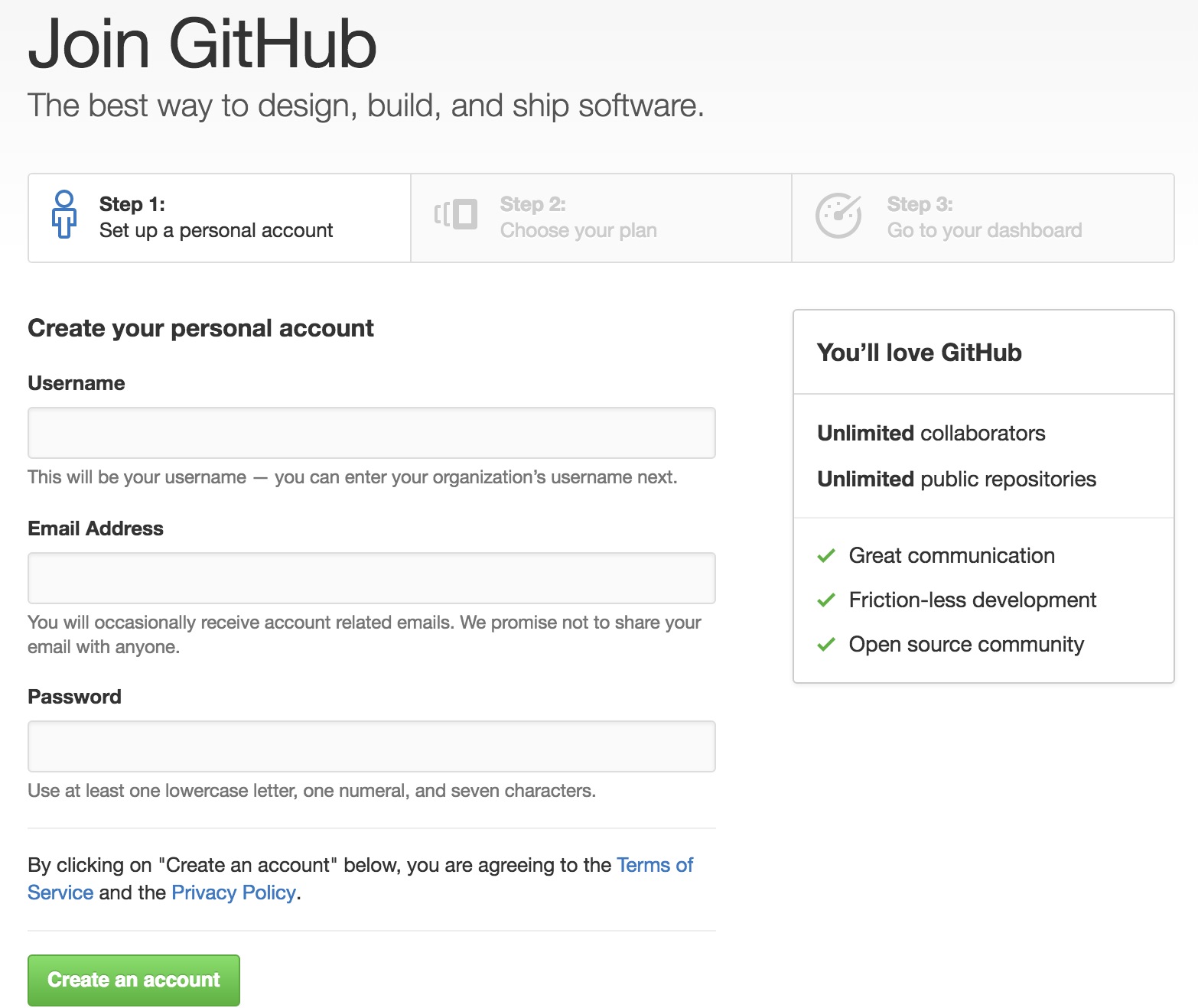
这个应该没啥说的,需要填用户名、邮箱、密码,值得一提的用户名请不要那么随便,最好取的这个名字就是你以后常用的用户名了,也强烈建议你各大社交账号都用一样的用户名,这样识别度较高,比如我的博客域名、GitHub、知乎等其他社交账号 ID 都是 stormzhang ,微博是因为被占用了,无奈换了个id,而且这个用户名以后在 GitHub 搭建博客的时候默认给你生成的博客地址就是 http://username.github.io ,所以给自己取个好点的用户名吧。
填好用户名、邮箱、密码紧接着到这一步:
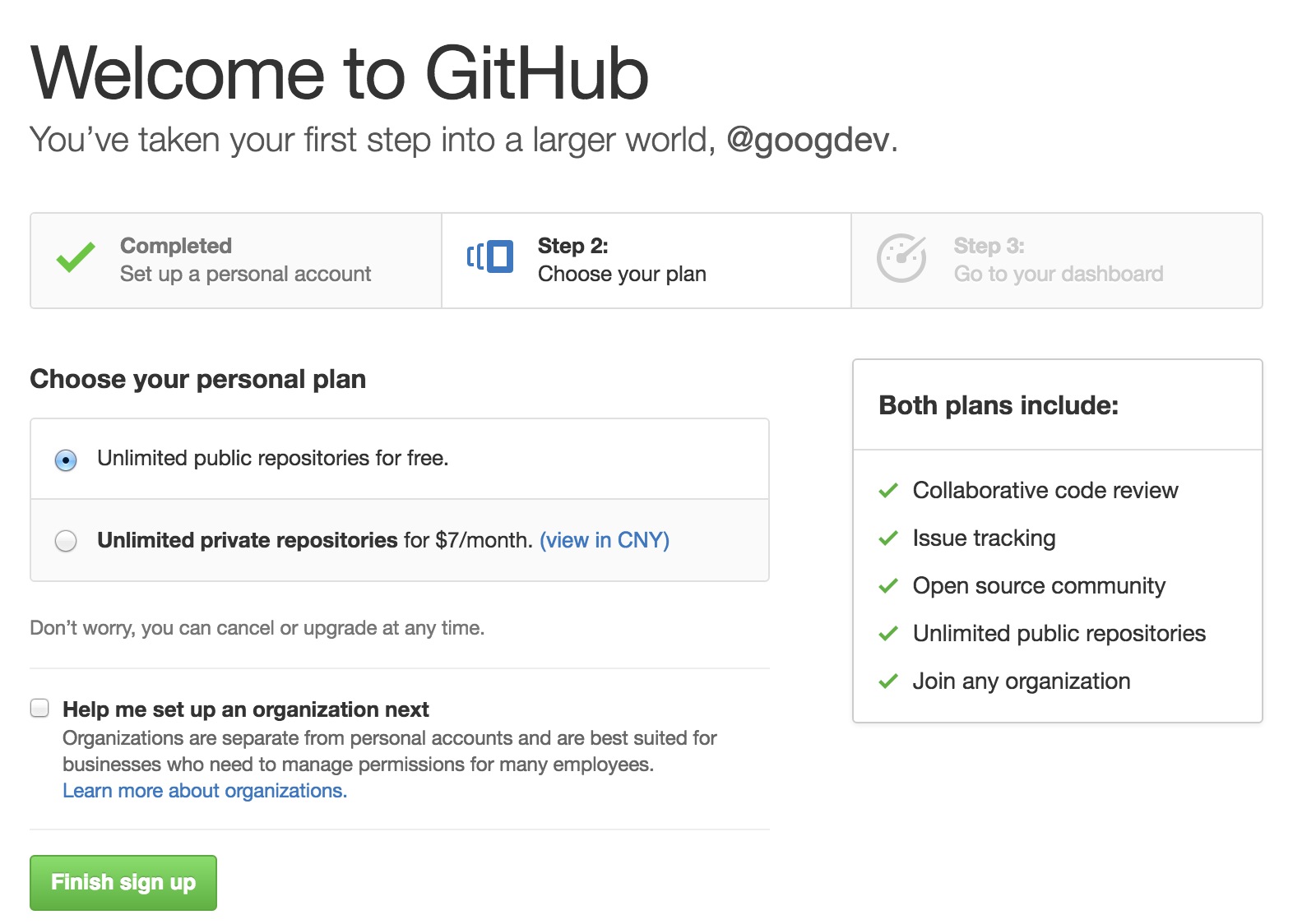
这个是什么意思呢?GitHub 有两种,一种是公开,这种是免费的,就是你创建的项目是开放的,所有人都能看得到;另一种是私有,这种是收费的,这种一般是很多企业在使用 GitHub 的私有仓库在托管自己的项目,这也是 GitHub 的一种盈利模式对于个人你就直接默认选择公开的就行了。
2. 认识 GitHub
注册成功之后你会到 GitHub 的主页面来:
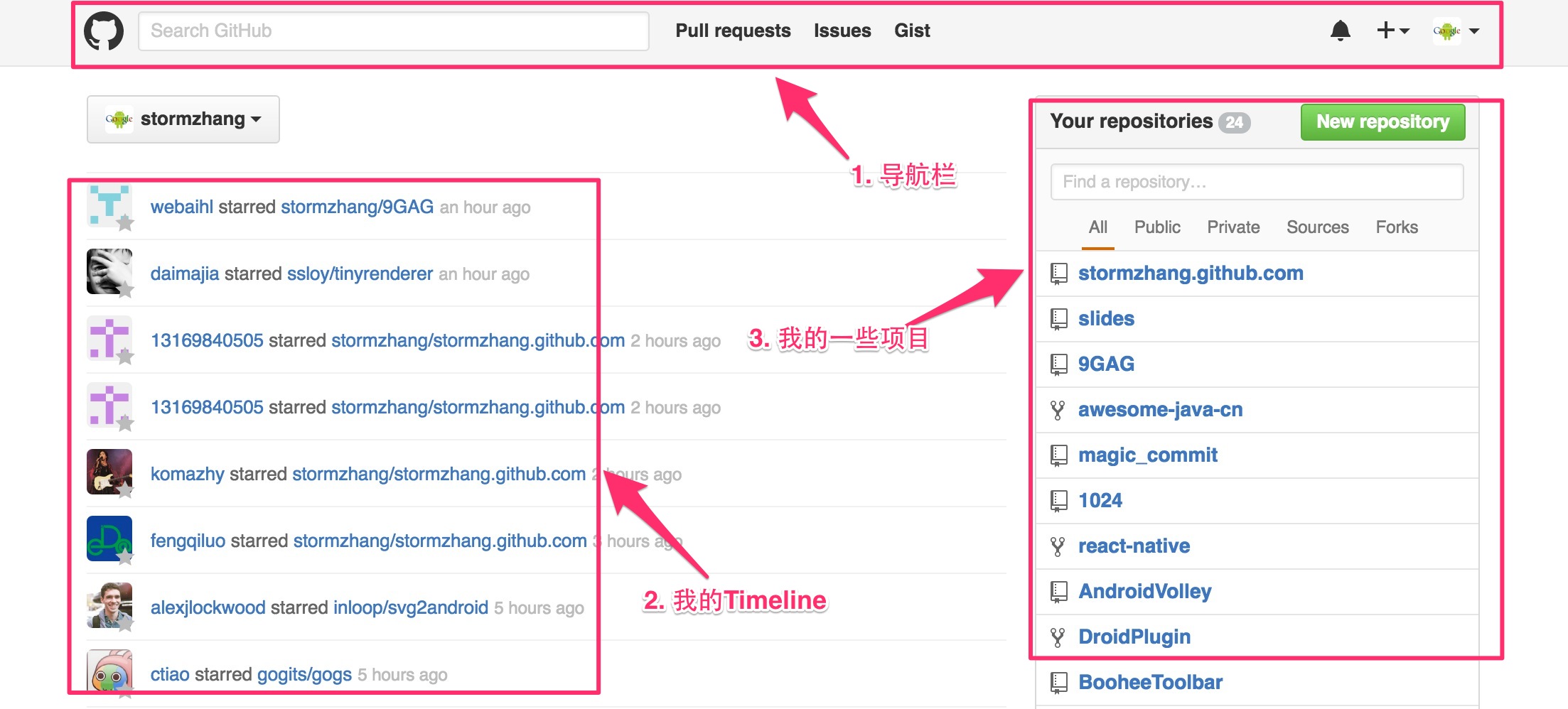
你如果是新注册的可能看到的跟我不一样,因为你们新用户,没有自己的项目,没有关注的人,所以只有一个导航栏。
导航栏,从左到右依次是 GitHub 主页按钮、搜索框、PR、Issues、Gist(这些概念后面会讲的)、消息提醒、创建项目按钮、我的账号相关。
我的 Timeline,这部分你可以理解成微博,就是你关注的一些人的活动会出现在这里,比如如果你们关注我了,那么以后我 star、fork 了某些项目就会出现在你的时间线里。
我的项目,这部分就不用说了,如果你创建了项目,就里就可以快捷访问。
3. GitHub 主页
点击下图的 Your profile 菜单进入到你的个人 GitHub 主页。

还是以我的 GitHub 主页为例:

这么详细应该不会看不懂吧?只不过你的账号可能没有这么丰富,因为你可能啥也没做过,但是如果做全了基本上就会看到跟我一样的了。
4. 设置你的 GitHub
如果你是新注册的 GitHub 账号,是不是觉得很简陋?虽然你没有自己的项目,但是第一步起码要先完善自己的信息,点击如下的 Settings 菜单:
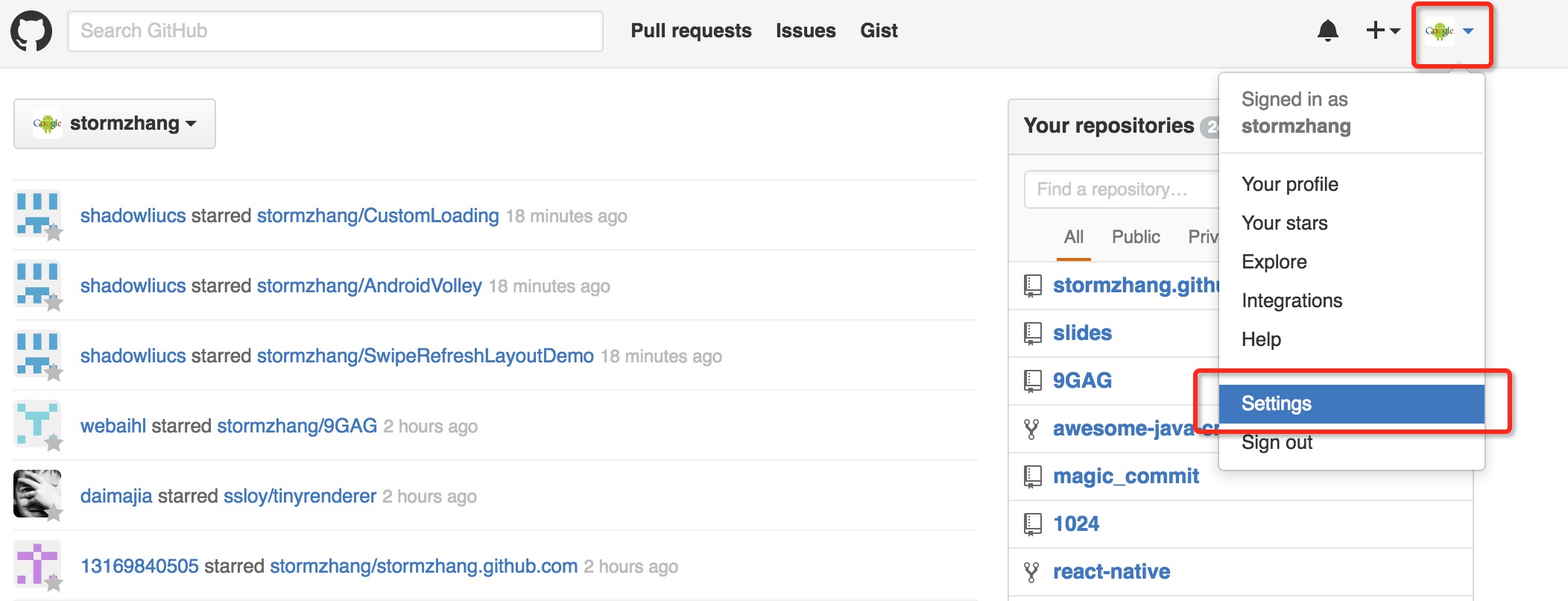
到设置页面来设置一些基本信息:
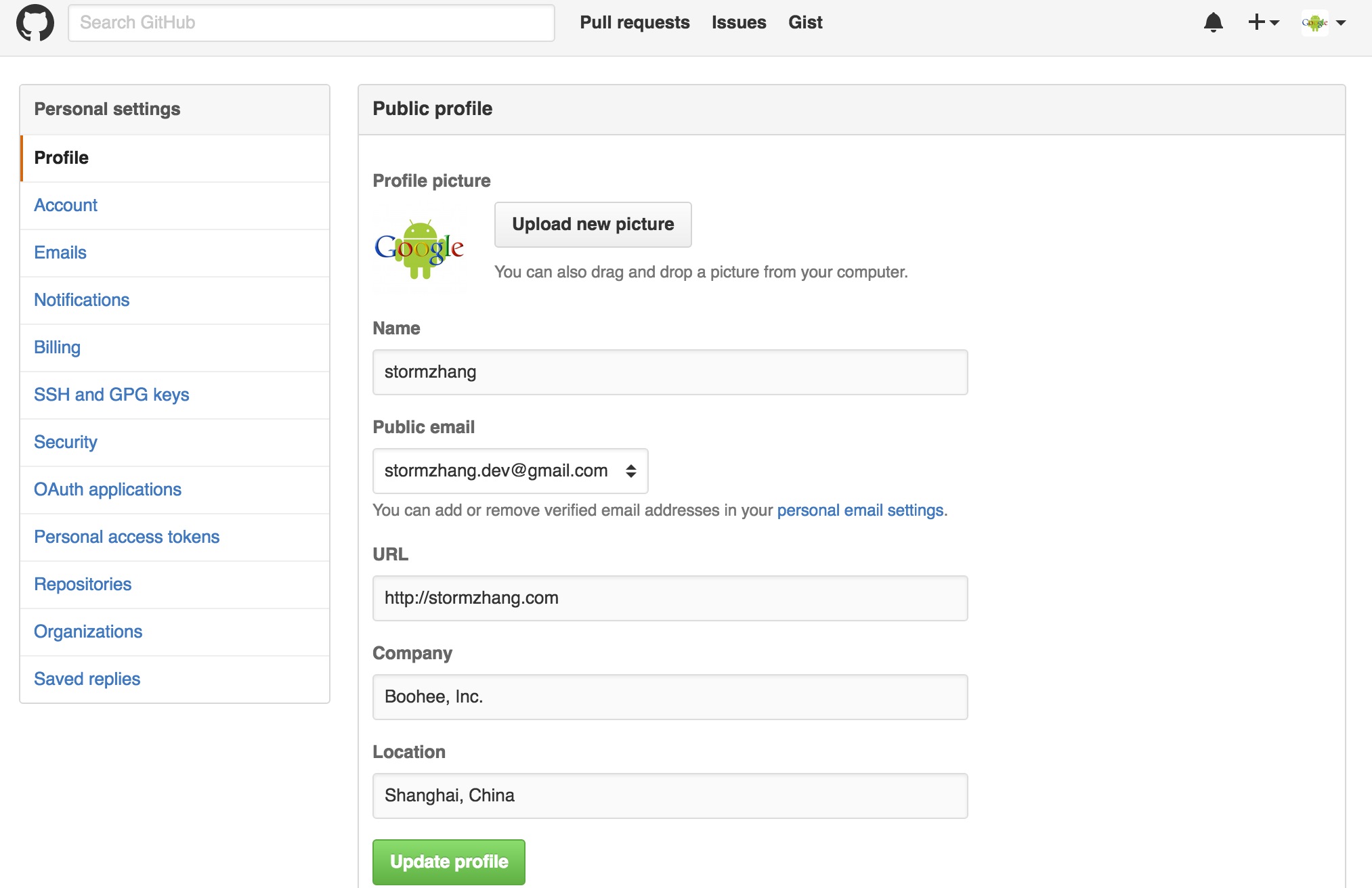
像头像、Name 建议要设置一个常用的,这两个很有识别性,公开的邮箱也要设置一个,这样那些企业啊、猎头啊就通过这个公开邮箱去联系你,友情提醒:别在 GitHub 把自己的 QQ 邮箱放上去,不显得太 low 了么?没有 gmail 邮箱,起码也得注册个 foxmail、163 邮箱之类的吧。
5. GitHub 基本概念
上面认识了 GitHub 的基本面貌之后,你需要了解一些 GitHub 的基本概念,这些概念是你经常会接触并遇到的。
Repository
仓库的意思,即你的项目,你想在 GitHub 上开源一个项目,那就必须要新建一个 Repository ,如果你开源的项目多了,你就拥有了多个 Repositories 。
Issue
问题的意思,举个例子,就是你开源了一个项目,别人发现你的项目中有bug,或者哪些地方做的不够好,他就可以给你提个 Issue ,即问题,提的问题多了,也就是 Issues ,然后你看到了这些问题就可以去逐个修复,修复ok了就可以一个个的 Close 掉。
Star
这个好理解,就是给项目点赞,但是在 GitHub 上的点赞远比微博、知乎点赞难的多,如果你有一个项目获得100个star都算很不容易了!
Fork
这个不好翻译,如果实在要翻译我把他翻译成分叉,什么意思呢?你开源了一个项目,别人想在你这个项目的基础上做些改进,然后应用到自己的项目中,这个时候他就可以 Fork 你的项目,这个时候他的 GitHub 主页上就多了一个项目,只不过这个项目是基于你的项目基础(本质上是在原有项目的基础上新建了一个分支,分支的概念后面会在讲解Git的时候说到),他就可以随心所欲的去改进,但是丝毫不会影响原有项目的代码与结构。
Pull Request
发起请求,这个其实是基于 Fork 的,还是上面那个例子,如果别人在你基础上做了改进,后来觉得改进的很不错,应该要把这些改进让更多的人收益,于是就想把自己的改进合并到原有项目里,这个时候他就可以发起一个 Pull Request(简称PR) ,原有项目创建人就可以收到这个请求,这个时候他会仔细review你的代码,并且测试觉得OK了,就会接受你的PR,这个时候你做的改进原有项目就会拥有了。
Watch
这个也好理解就是观察,如果你 Watch 了某个项目,那么以后只要这个项目有任何更新,你都会第一时间收到关于这个项目的通知提醒。
Gist
有些时候你没有项目可以开源,只是单纯的想分享一些代码片段,那这个时候 Gist 就派上用场了!
6. 创建自己的项目
点击顶部导航栏的 + 可以快速创建一个项目,如下图:
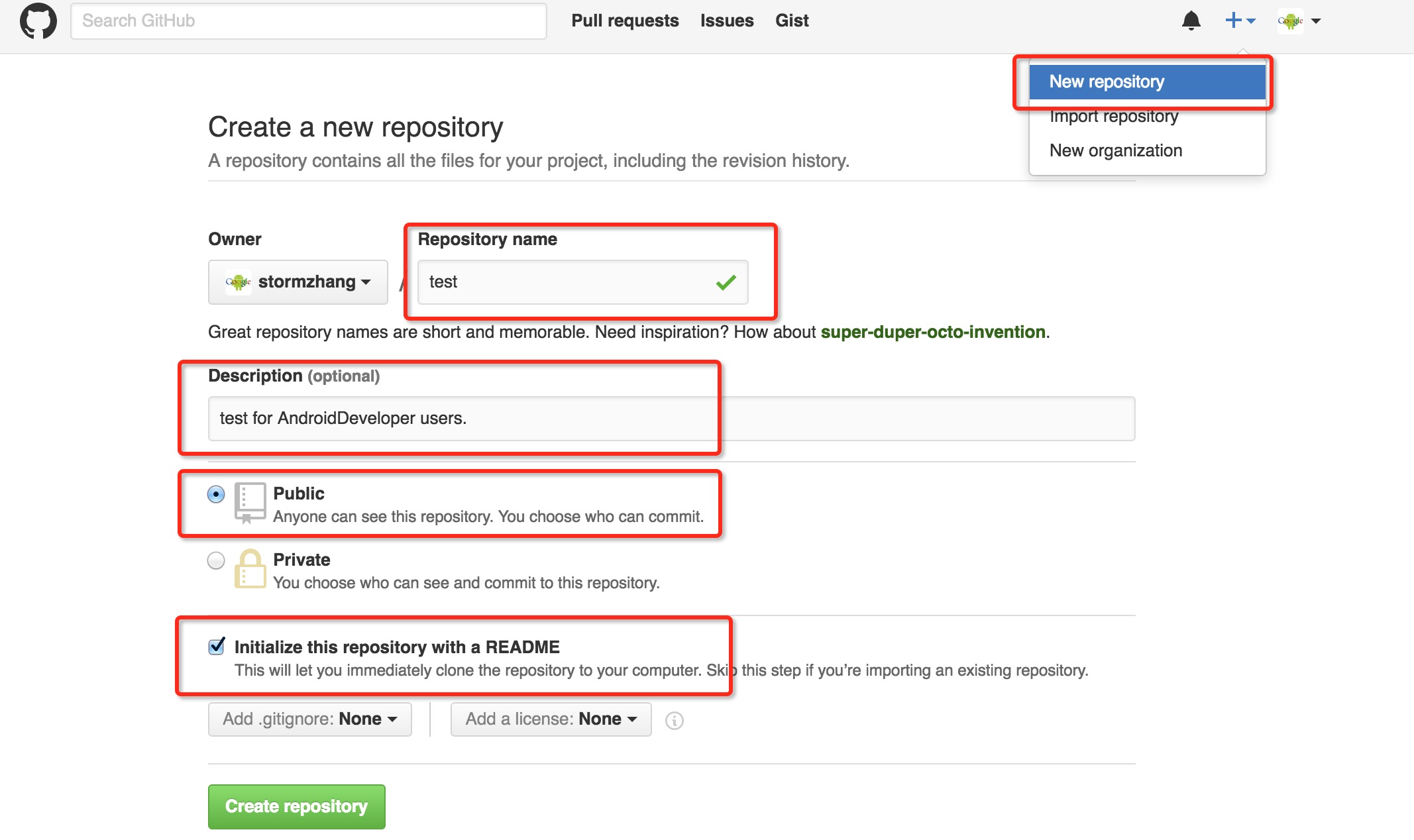
创建一个项目需要填写如上的几部分:项目名、项目描述与简单的介绍,你不付费没法选择私有的,所以接着只能选择 public 的,之后勾选「Initialize this repository with a README」,这样你就拥有了你的第一个 GitHub 项目:

可以看到这个项目只包含了一个 README.md 文件,但是它已经是一个完整的 Git 仓库了,你可以通过对它进行一些操作,如watch、star、fork,还可以 clone 或者下载下来。
这里提一下 README.md ,GitHub 上所有关于项目的详细介绍以及 Wiki 都是基于 Markdown 的,甚至之后在 GitHub 上搭建博客,写博客也是如此,所以如果还不懂 Markdown 语法的,建议先去学习下。推荐一篇学习 Markdown 的文章给你们:
献给写作者的 Markdown 新手指南
7. 总结
相信看完以上文章你已经基本算是了解 GitHub 的基本概念并且正式加入 GitHub 这个大家庭了,之后会有更深入的文章介绍 Git、介绍对项目的常用操作、介绍如何给开源项目提交代码、介绍如何协同合作甚至怎么搭建博客等,敬请期待吧!


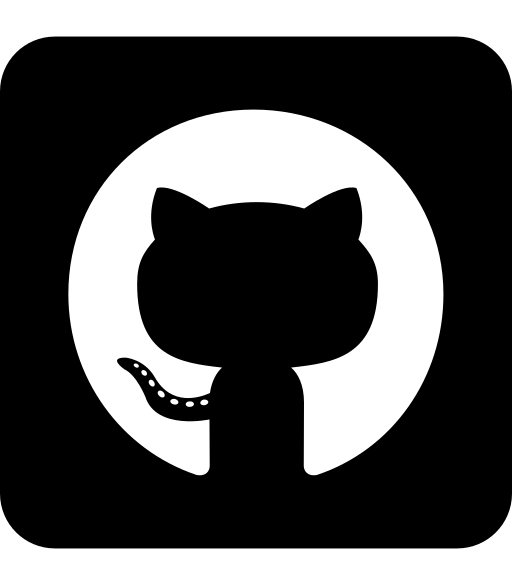
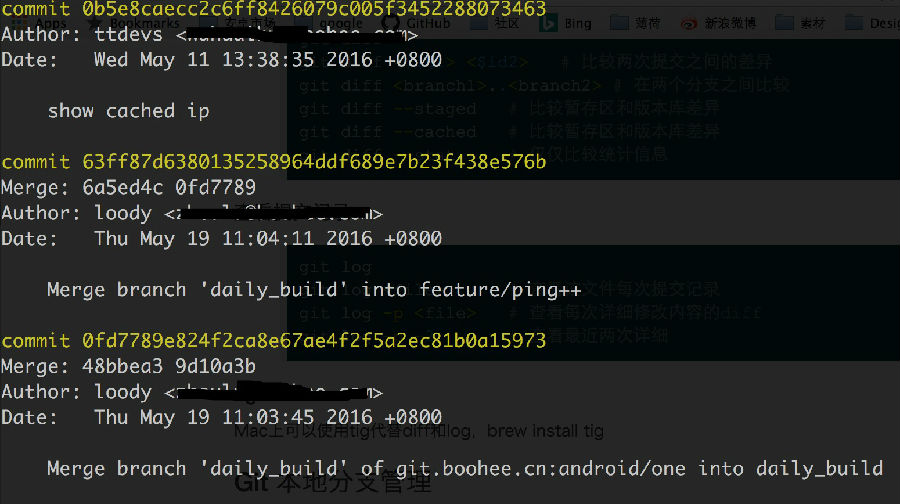
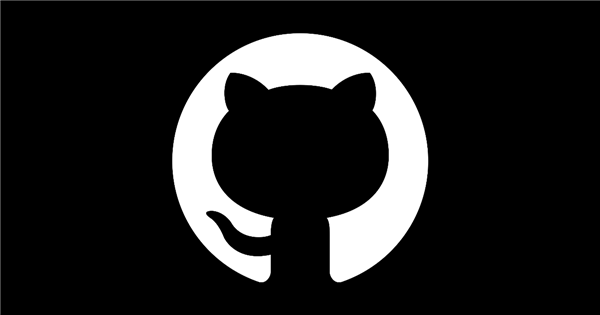

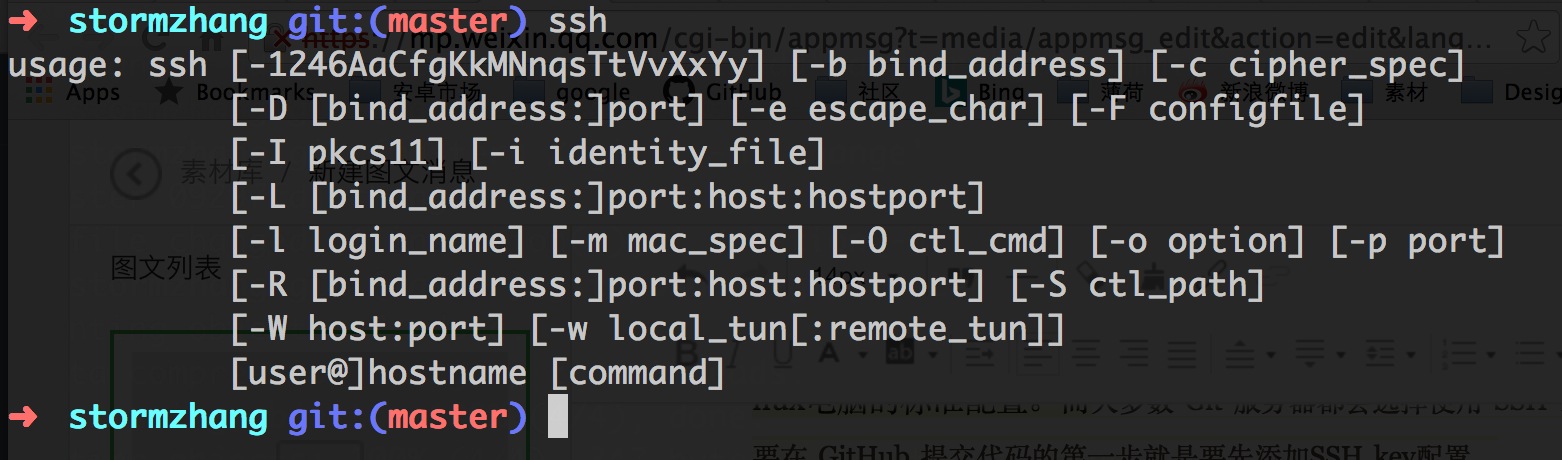
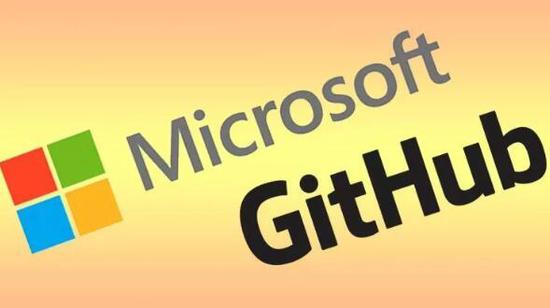
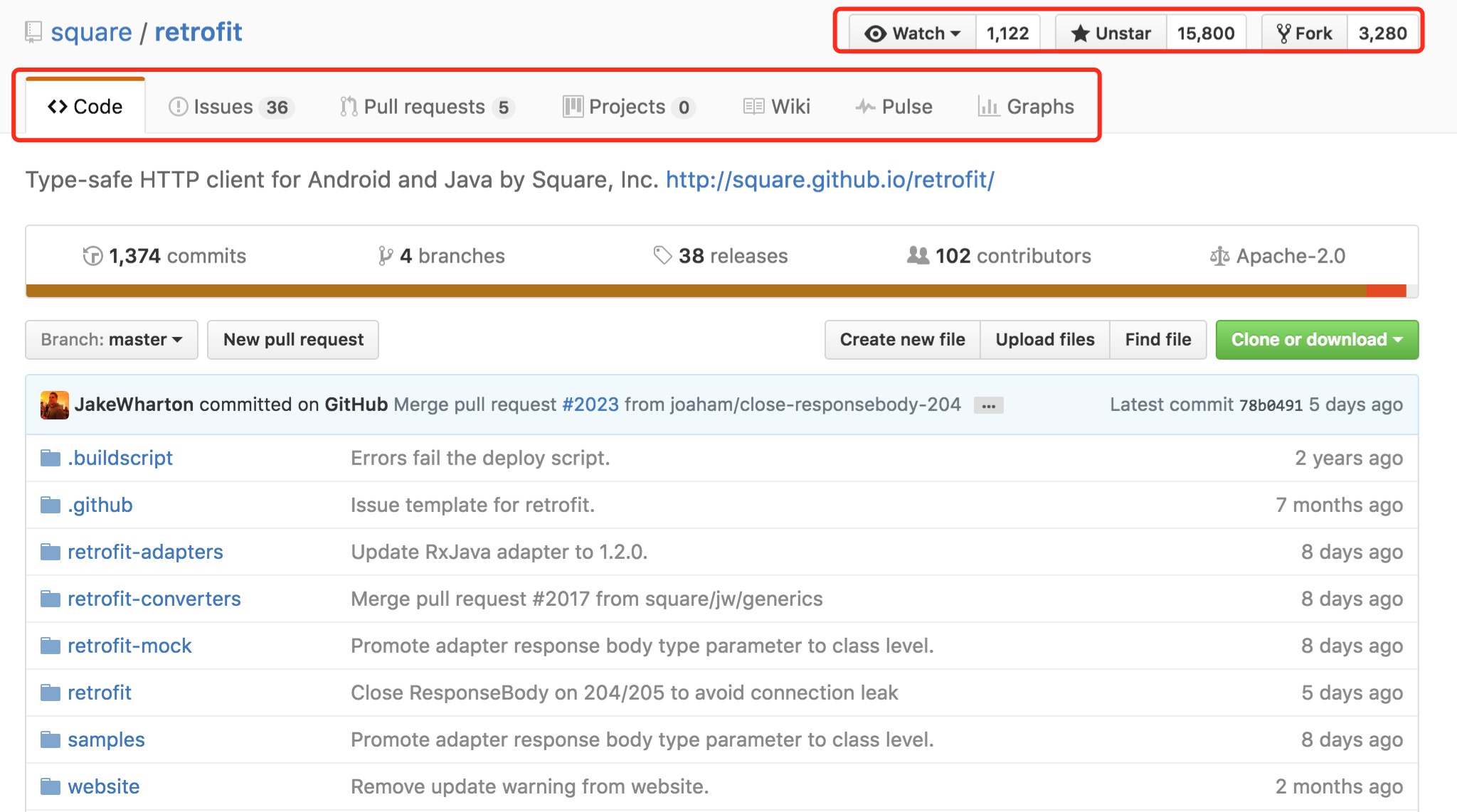
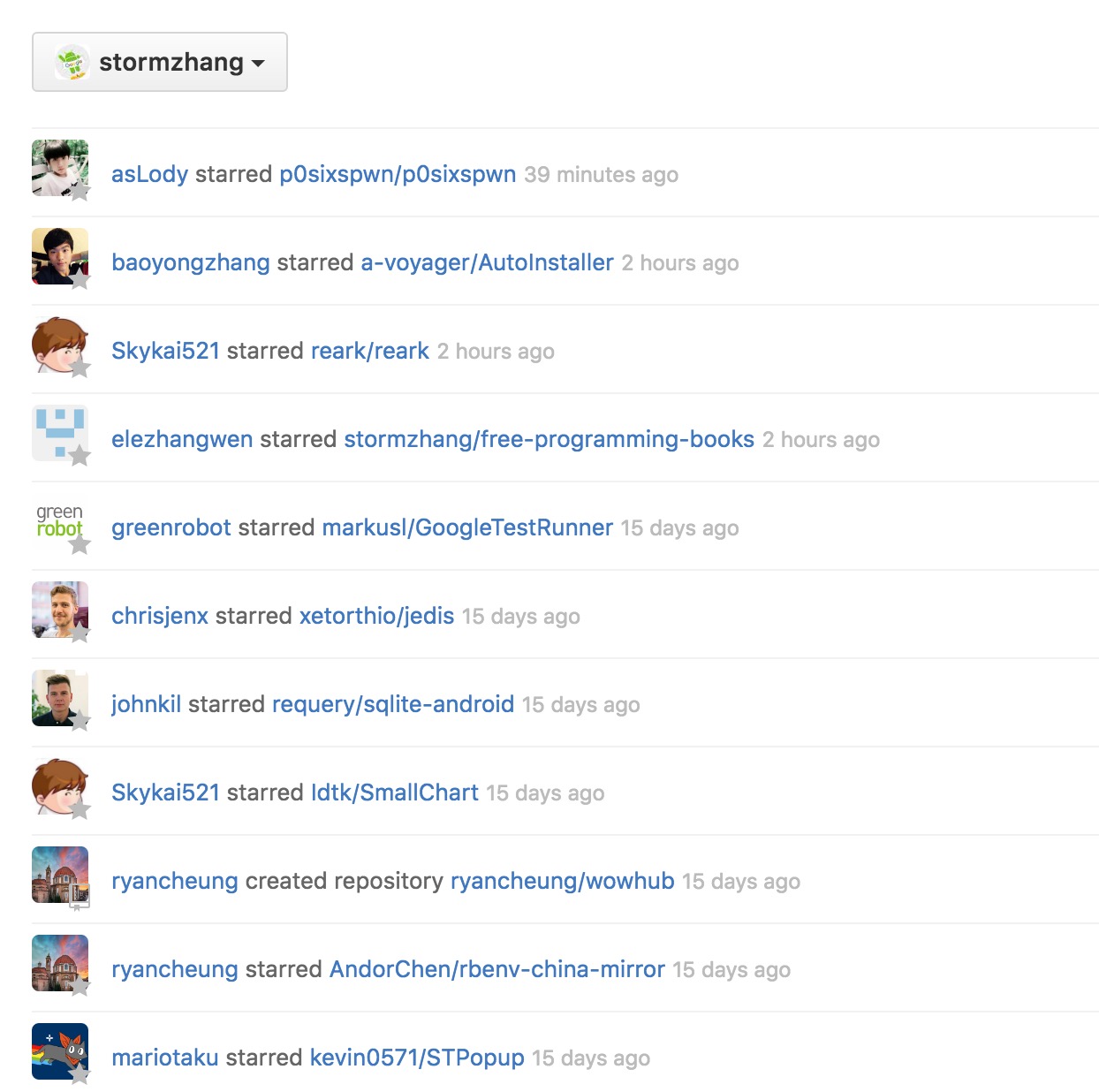

评论